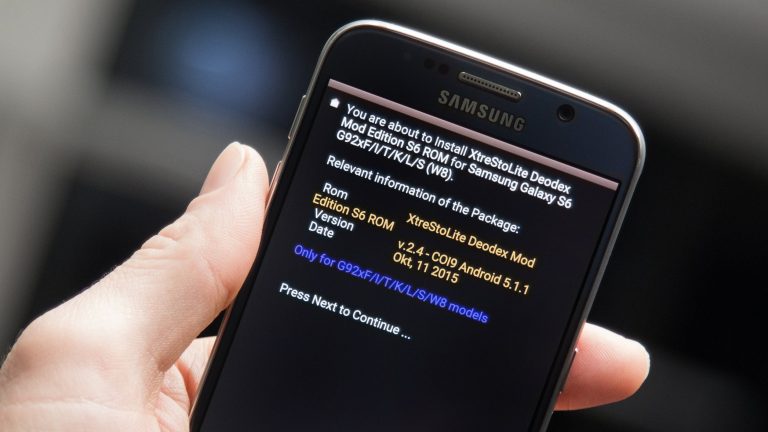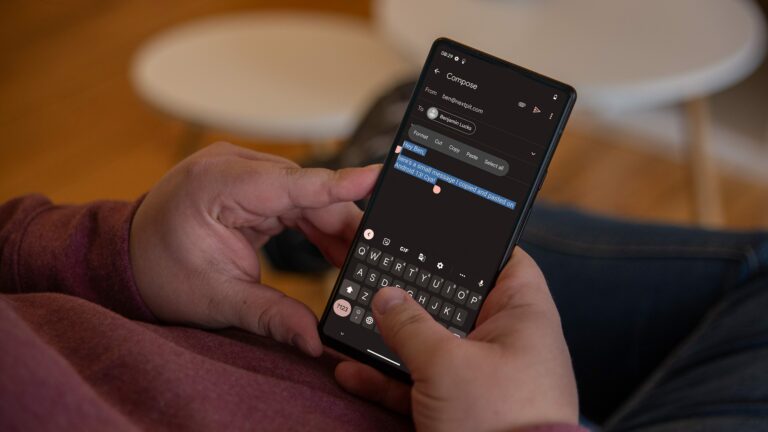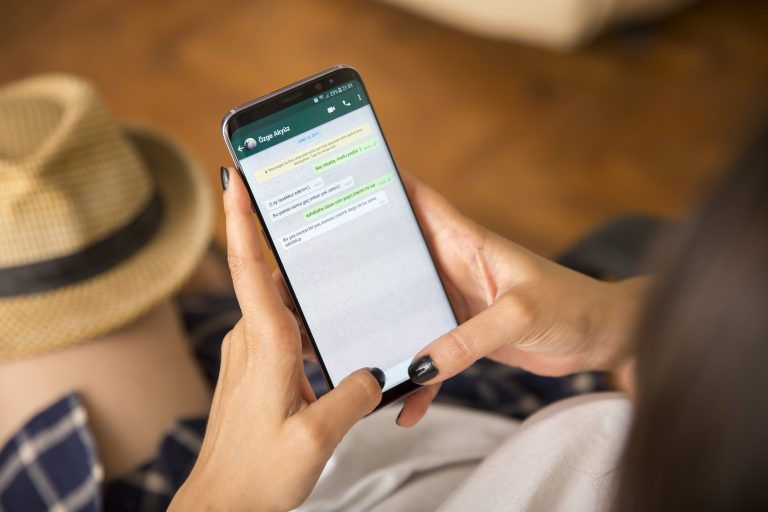Клавиатура TalkBack Braille на Android: пошаговое руководство
Функция TalkBack в смартфонах Android призвана помочь пользователям с ослабленным зрением управлять своими смартфонами более простым и доступным способом. Однако этот верный товарищ способен на гораздо большее. С 13 апреля вы можете получить доступ к клавиатуре TalkBack Брайля, и ниже мы покажем вам, как это сделать, шаг за шагом.
Без каких-либо физических клавиш, таких как старые мобильные телефоны (с хваленой технологией интеллектуального ввода текста T9, которую легко запоминал каждый, позволяющей набирать SMS во время вождения, не глядя на экран, если вы достаточно опытны), навигация по Интерфейс смартфона может стать проблемой для людей с ослабленным зрением. Обычная виртуальная QWERTY-клавиатура – это проблема, которую Google хочет решить, выполнив развертывание клавиатуры Брайля TalkBack для смартфонов Android. Здесь вы узнаете, как активировать новую виртуальную клавиатуру на своем смартфоне.
Как настроить клавиатуру Брайля TalkBack на смартфоне
С помощью клавиатуры Брайля TalkBack вы можете использовать виртуальную систему Брайля на своем смартфоне. Здесь нет тактильной обратной связи, чтобы дать указания, но функция TalkBack указывает, какая буква или символ была набрана. Таким образом, функция TalkBack должна быть активирована, прежде чем ее можно будет использовать. Увеличение – еще одна опция, которую необходимо отключить заранее.
Включите TalkBack. Вот как это сделать:
- На телефоне зайдите в Настройки. Иногда вам придется выбрать параметр «Дополнительные настройки».
- Прокрутите немного вниз и найдите Доступность. Найдите и выберите TalkBack, затем активируйте функцию с помощью ползунка и коснитесь OK в появившемся окне.
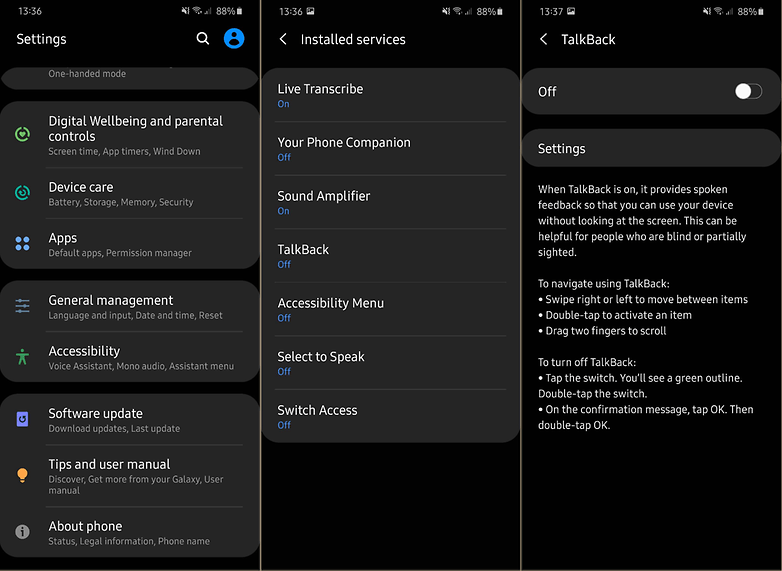
Вы можете найти функцию TalkBack в разделе специальных возможностей. / © NextPit
Затем действуйте следующим образом:
- Нажмите кнопку «Настройки» внизу экрана во время TalkBack и выберите подпункт «Клавиатура Брайля» в новом окне.
- Находясь на экране клавиатуры Брайля, коснитесь «Клавиатура Брайля» – коснитесь, чтобы настроить.
- В появившемся окне сначала выберите «Настройки», а затем с помощью ползунка активируйте клавиатуру Брайля TalkBack.
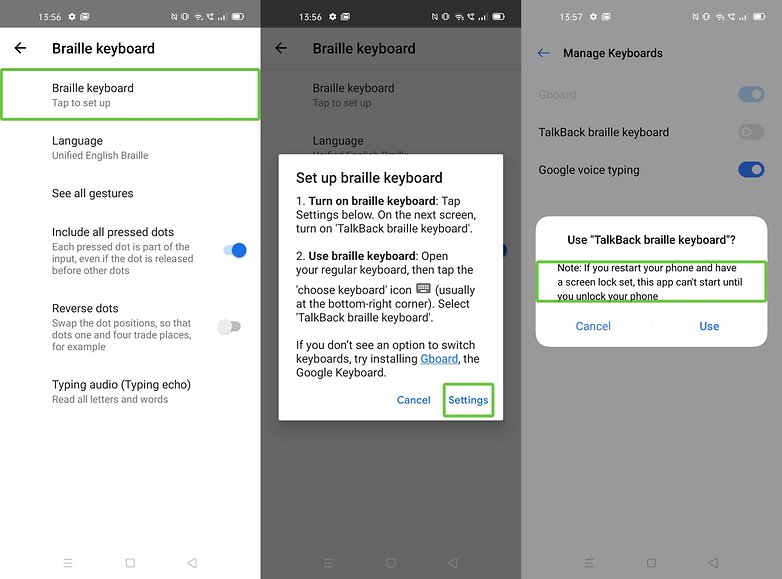
Помните, что клавиатура Брайля пока работает только на английском языке. / © NextPit
Таким образом, вы можете использовать клавиатуру TalkBack-Брайля:
- Откройте приложение или просто браузер, чтобы ввести текстовое поле.
- Коснитесь текстового поля, чтобы открыть экран виртуальной клавиатуры и переключиться на клавиатуру Брайля TalkBack с помощью символа земного шара.
- Ниже приводится объяснение того, как использовать клавиатуру Брайля.
Примечание. В настоящее время эта функция доступна только для английского шрифта Брайля. Кроме того, вы пока не можете использовать этот формат клавиатуры в Документах Google или для обмена мгновенными сообщениями.
Мы кратко изложили это для вас в нескольких пунктах:
- Чтобы использовать клавиатуру Брайля, вы должны повернуть дисплей смартфона от себя и держать смартфон впереди в горизонтальном положении.
- Таким образом, смартфон будет обращен задней стороной, а ваши руки будут держать устройство за оба более коротких конца.
- Если вы держите смартфон правильно, порт USB-C должен находиться справа от вас.
- Для букв есть шесть точек, которые позволяют вводить слова, используя различные комбинации. Например, прикоснувшись к цифрам один и два, вы можете написать букву «Б».
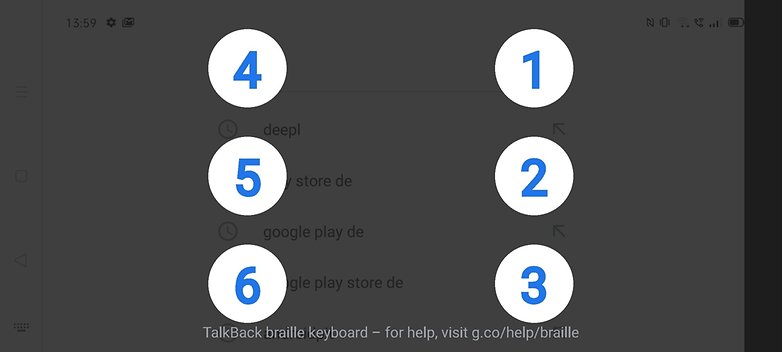
Комбинируя эти шесть цифр, вы можете набирать, среди прочего, разные буквы. / © NextPit
Другие действия, которые вы можете выполнять с помощью клавиатуры Брайля:
Если вы используете клавиатуру Брайля, помните, что вы не можете использовать какие-либо другие сенсорные жесты TalkBack. Однако клавиатура TalkBack Braille предоставляет достаточно других действий, чтобы оптимизировать ввод текста с помощью жестов смахивания. Мы перечислили некоторые из них ниже:
- Проведите пальцем влево по дисплею: это удалит отдельные буквы.
- Двумя пальцами проведите по дисплею влево: слова будут удалены целиком.
- Смахните вправо по дисплею: это добавит пробел.
- Двумя пальцами проведите вправо по дисплею: это позволяет перейти к новой строке.
- Двумя пальцами проведите вверх по дисплею: это позволяет отправлять тексты.
- Используйте три пальца и проведите вверх по дисплею: вам будет представлен список вариантов для шрифта Брайля. клавиатура. В разделе Показать все сенсорные жесты вы можете увидеть дополнительные сенсорные жесты.
Советы для тех, кто не хочет постоянно пользоваться клавиатурой Брайля:
- Проведите двумя пальцами по экрану вниз: это позволяет скрыть клавиатуру Брайля.
- Проведите по экрану тремя пальцами вниз: это позволяет заменить клавиатуру.